Comprensione della prevenzione dell’esecuzione dei dati
Data Execution Prevention (DEP) è una funzionalità di sicurezza integrata nel sistema operativo Windows. È progettato per chiudere i programmi che rileva come virus o altre minacce alla sicurezza. A seconda della CPU, DEP viene eseguito in una modalità avanzata dall’hardware o in una modalità avanzata dal software.
Per impostazione predefinita, DEP funziona su determinati programmi e servizi Windows. Puoi, tuttavia, personalizzare DEP per farlo monitorare anche altri programmi. A tale scopo (se si utilizza Windows 7), fare clic sul pulsante Start, quindi fare clic con il pulsante destro del mouse su Computer e selezionare Proprietà. Se utilizzi Windows 10, accedi al Pannello di controllo, fai clic su Sistema e sicurezza, quindi su Sistema. Questo fa apparire la seguente schermata: (Vedi figura 1.)
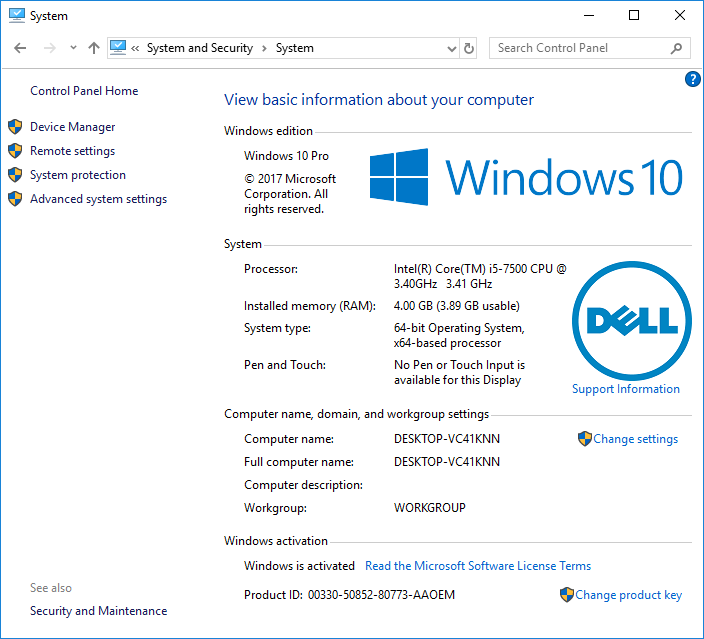
Figura 1. La schermata Proprietà del computer.
Fare clic sul collegamento Impostazioni di sistema avanzate a sinistra dello schermo e Windows visualizza la scheda Avanzate della finestra di dialogo Proprietà del sistema.
(Vedi figura 2.)
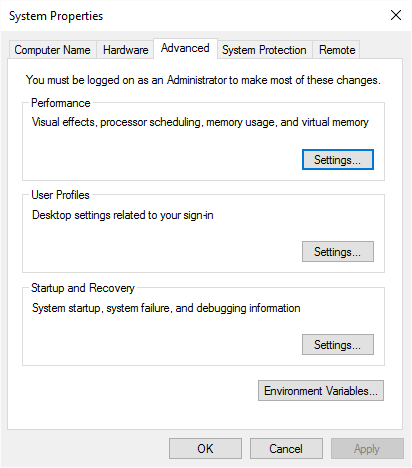
Figura 2. La scheda Avanzate della finestra di dialogo Proprietà del sistema.
Nel gruppo Prestazioni, fare clic su Impostazioni. Windows visualizza la finestra di dialogo Opzioni prestazioni. Assicurati che la scheda Protezione esecuzione programmi sia selezionata. (Vedi figura 3.)
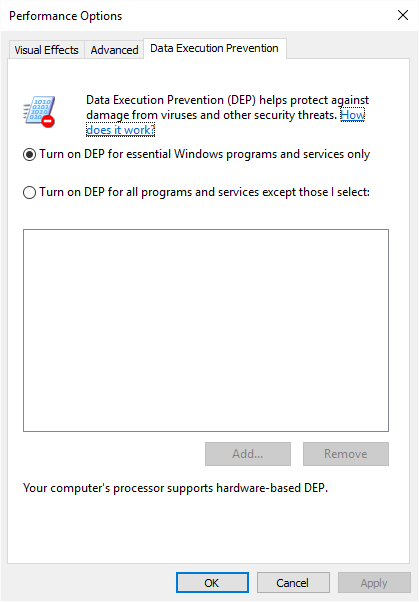
Figura 3. La scheda Protezione esecuzione programmi della finestra di dialogo Opzioni prestazioni.
Tieni presente che questa mostra la scheda Protezione esecuzione programmi e, come puoi vedere, l’azione predefinita è già selezionata. Se desideri attivare DEP per tutti i programmi e servizi tranne quelli specificati, fai clic sul secondo pulsante di opzione. Ciò abilita il pulsante Aggiungi. Quando fai clic su Aggiungi, si apre un browser di file che ti consente di selezionare quali programmi non devono essere controllati da DEP. (Non è possibile aggiungere un programma o un servizio Windows essenziale da escludere.) Quando sei soddisfatto delle tue selezioni, OK per uscire.
Questo suggerimento (12480) si applica a Windows 7 e 10.